Пораката не е испратена Неважечка адреса на дестинација: Како да се поправи

Содржина
Прашањето пораки стана втора природа за многумина од нас до сега, и ние се потпираме на сите системи кои работат зад сцената за правилно да ги достават пораките што ги испраќаме до нивните примачи.
Но, понекогаш, тие ќе Сите работи добро во дует, и затоа може да ја добиете пораката „Пораката не е испратена невалидна дестинација адреса“ кога се обидувате да испратите порака.
Истото се случи кога му праќав СМС на еден мој пријател и предизвика огромно недоразбирање бидејќи многу важната порака што им ја испратив наиде на оваа грешка.
Морав да најдам начин да спречам моите пораки случајно да не се испраќаат за никогаш повеќе да не се појават такви недоразбирања или празнини во комуникацијата .
За да дознаам повеќе, отидов на страницата за поддршка на Verizon и на некои кориснички форуми за повеќе практични информации.
Овој водич е резултат на истражувањето што го направив за да се реши проблемот и треба да ви помогне да ја отстраните грешката за неколку секунди.
Исто така види: 3 црвени светла на ѕвончето: Како да се поправите за неколку секундиПроблемот „Пораката не е испратена: неважечка дестинација адреса“ може да се поправи со додавање на повеќе кредити на вашата сметка. Ако вашата сметка навистина го има потребниот кредит, примачот можеби немал овластен да прима пораки со кратки кодови.
Ако ниту една од овие не е причината зошто ја добивате оваа грешка, составив листа на поправки. вклучително и како да ја замените вашата SIM-картичка и решавање проблеми на телефонската мрежа.
Недоволен кредит на вашата сметка

Целата комуникација што треба да се направи совашата телефонска врска, вклучувајќи повици, пораки и интернет, бара кредит во вашата сметка за да се направи.
Ако не сте го наполниле телефонот некое време или сте го користеле многу во последно време, големи се шансите кредитот на вашата сметка е снема користење на податоци.
На пример, за да ја видите употребата на податоци на конекција на Verizon, бирајте #DATA на телефонот.
Verizon прави цел да ве извести дека ви снемува кредит пред да го направите тоа, затоа проверете ја вашата СМС апликација за такви пораки од нив.
Планот на примачот не поддржува кратки кодови
Ако сте испратиле кратка шифра порака до лицето, сте испраќале СМС со и ја добија грешката што не може да се достави, телефонскиот план на кој прима примачот можеби не поддржува пораки со кратки кодови.
Некои телефонски планови не поддржуваат низи за пораки со кратки кодови бидејќи немаат овозможено премиум пораки.
За жал, единственото нешто што можете да го направите овде е да побарате од примачот да го надгради својот авион ако сакате да користите кратки кодови или да не користите кратки кодови на прво место.
Примачот има префрлени оператори
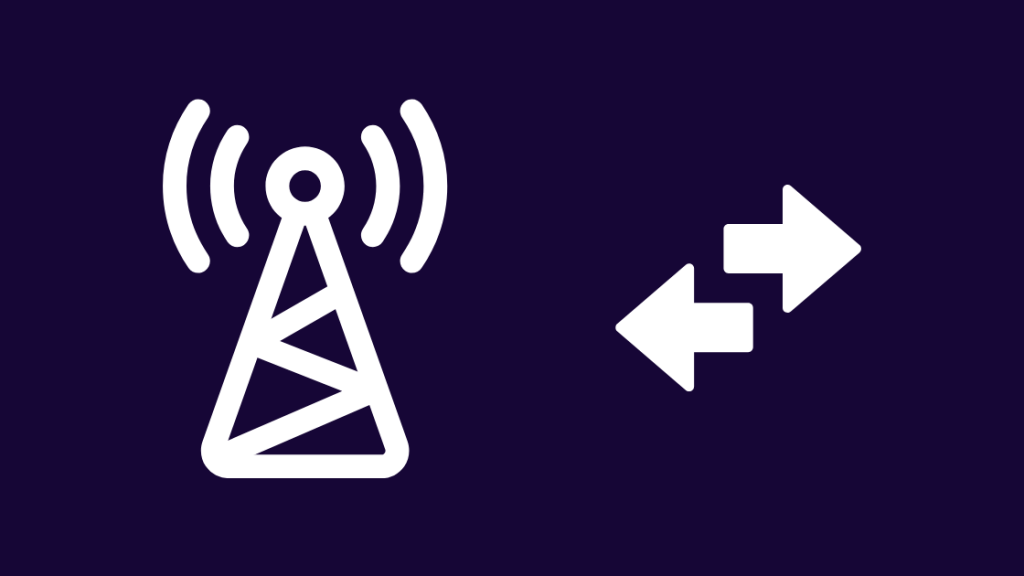
Ако вашата порака не може да се достави, има и причина да се верува дека вашиот примач сменил оператор и сега има нов број.
Постариот бројдека се обидувавте да испратите пораки можеби е деактивирана и исклучена од мрежата, и како резултат на тоа, адресата на одредиштето на пораката сега стана неважечка.
Единственото нешто што можете да го направите овде е да го контактирате примачот преку други начини на кои не им треба нивниот број, на пример, ДМ на социјалните мрежи или е-пошта.
Исклучете се и повторно поврзете се на мобилната мрежа
Ако примачот го имал истиот број, шансите се дека тоа било проблем на вашата телефонска мрежа.
За да се обидете да ја поправите вашата мрежа, може да се исклучите и повторно да се поврзете на мобилната мрежа на која сте моментално.
Android или iOS не ви даваат директен начин да го направиме тоа, па затоа треба да следиме метод кој ве исклучува од главните делови на мрежата и повторно ве поврзува.
За да се исклучите и повторно да се поврзете на вашата мобилна мрежа на Android:
- Отворете ја апликацијата Поставки .
- Одете во Поврзувања / Мрежа и засилувач; Безжична .
- Изберете Мобилни мрежи .
- Изберете ја точната SIM картичка.
- Изберете режим на мрежа и поставете на 2G .
- Почекајте да се случи промената; можете да внимавате на горниот десен агол на екранот на телефонот за да знаете кога телефонот е на мрежа 2G .
- Кога вели EDGE или E , почекајте неколку минути и потоа повторно изберете Мрежен режим .
- Изберете 4G/5G или мрежата во која бевте пред промената.
- Почекајте да се префрлизаврши.
Отстранете ја и повторно вметнете ја SIM-картичката
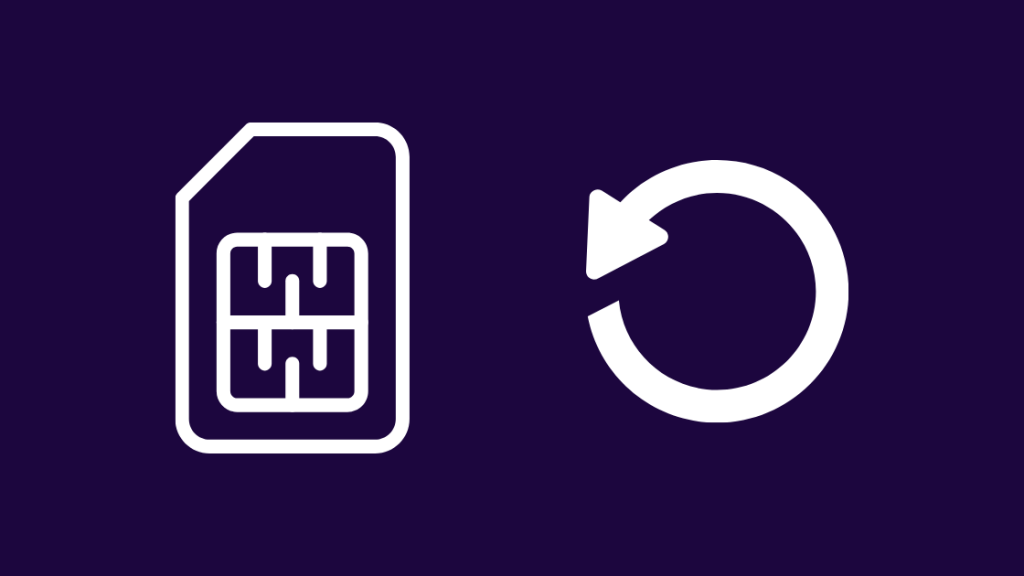
Можете да се обидете да ја отстраните и SIM-картичката од телефонот и да ја вратите повторно откако ќе чекате неколку минути.
За да го направите ова:
- Најдете ја фиоката за SIM на страните на телефонот. Можете да го најдете ако барате засек со мала дупка покрај неа.
- Користете штипка што е свиткана во дупката за да ја извадите фиоката за SIM.
- Извадете ја SIM-картичката .
- Почекајте 1-2 минути пред да ја вратите SIM-картичката во нејзината фиока.
- Порамнете ја картичката правилно на фиоката и вметнете ја назад во телефонот.
- Рестартирајте го телефонот.
Кога телефонот ќе заврши со вклучувањето, обидете се да ја испратите точната порака што не можеше да се достави до примачот.
Активирајте и деактивирајте го авионскиот режим
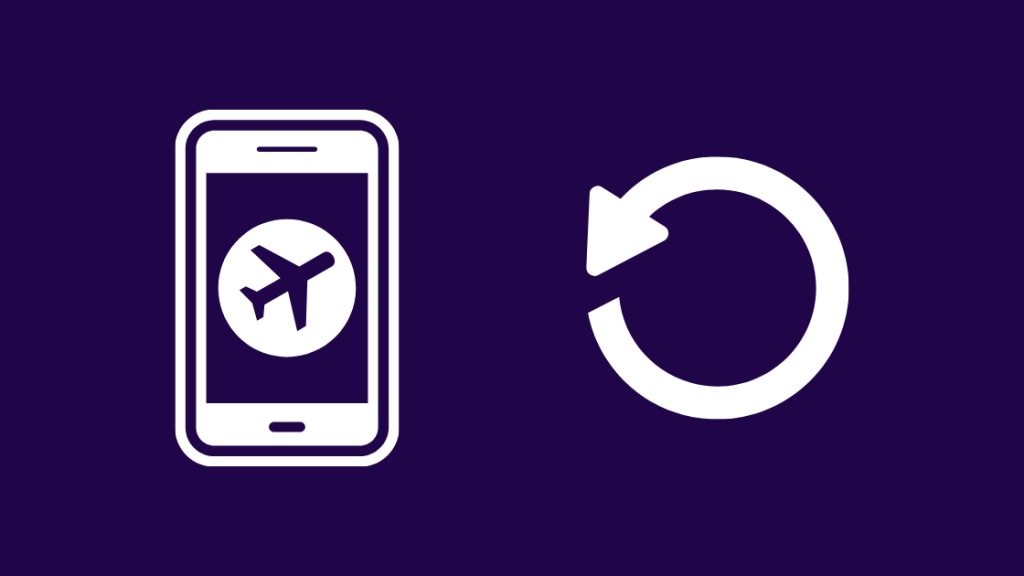
Авионскиот режим го принудува телефонот да ги исклучи сите безжични мрежи да не пречи на опремата што ја користи авионот во кој сте .
Можете да го направите ова за да извршите меко ресетирање на вашата мрежа со вклучување и исклучување на режимот.
За да го вклучите Авионскиот режим на Android:
- Отворете ја апликацијата Поставки .
- Одете во Поврзувања / Мрежи и засилувач; Безжичен .
- Вклучете Авионски режим . Некои телефони го нарекуваат и Режим на лет .
- Почекајте една минута и исклучете го режимот.
За iOS:
- Повлечете нагоре од дното на екранот за да го отворите Контролниот центар . iPhone X и поновите уреди треба да лизгаат надолу од врвот-десен агол на екранот.
- Допрете го симболот на авионот за да го вклучите режимот.
- Откако ќе почекате околу една минута, исклучете го режимот со повторно допирање на симболот Авион.
Исчистете го кешот
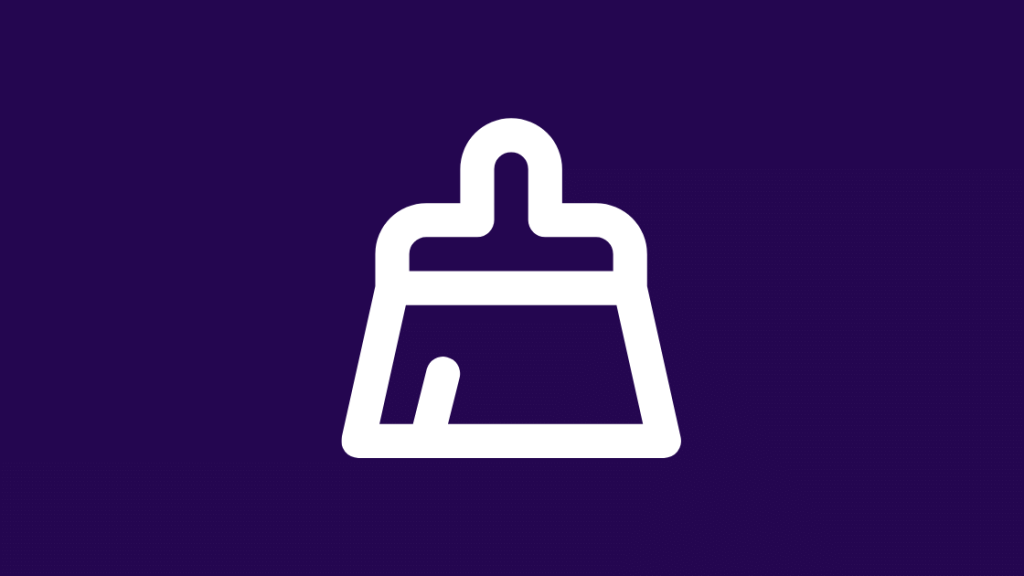
Секоја апликација има кеш што го користи за складирање податоци што често ги користи, а вашата апликација за пораки можеби складирала погрешна адреса на лицето што го пробувавте за да ја испратите пораката до, што ќе доведе до оваа грешка.
Исто така види: Comcast каналите не работат: Како да се поправат за неколку секундиЧистењето на кешот на апликацијата за пораки може да помогне во некои случаи како резултат.
За да го направите ова на Android:
- Одете во апликацијата Поставки на вашиот уред со Android.
- Изберете ја опцијата Апликации
- Скролувајте и изберете ја Апликација за пораки
- Изберете Складирање или Исчисти кеш .
За iOS:
- Отворете ја апликацијата Поставки .
- Одете во Општо > Складирање на iPhone .
- Изберете го Апликација за испраќање пораки и допрете „ Исклучи ја апликацијата “.
- Изберете „ Исклучи ја апликацијата “ од прозорецот што се појавува.
Земете SIM-картичка за замена од Verizon
Некои корисници на форумите известија дека ги решиле проблемите со испораката на пораките кога ги заменија нивните SIM-картички.
Одете во најблиската продавница на Verizon или овластен продавач на Verizon.
Тие можат да ви помогнат со замена на SIM-картичката и да го дијагностицирате проблемот што го имате.
Можете да завршите сè за помалку од еден час и да излезете од продавницата сонова SIM-картичка.
Контактирајте со поддршката
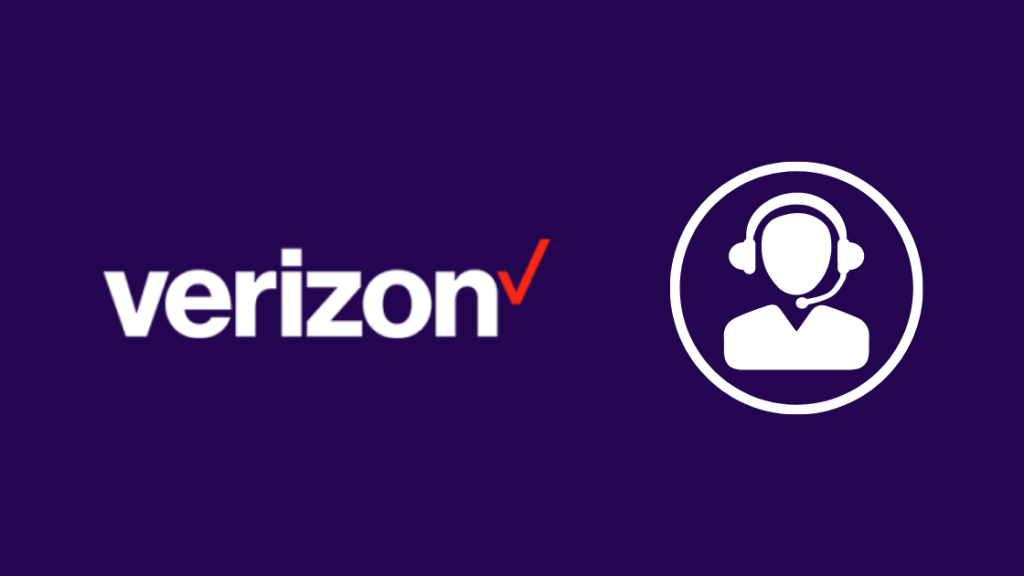
Ако имате проблеми со некој од чекорите за решавање проблеми што ги опишав овде или сакате повеќе помош со вашата телефонска врска, слободно контактирајте Поддршка на Verizon.
Тие можат да ви помогнат со поспецифични упатства и поправки откако ќе им го опишете вашиот проблем и што сте се обиделе да го решите.
Ако имате доволно среќа, можеби ќе добиете бесплатни надградби извинувајќи се за непријатностите.
Завршни мисли
Обидете се да активирате стар телефон на Verizon ако имате телефон наоколу и испратете порака до примачот.
На тој начин, можете да бидете сигурно дали е проблем со вашиот телефон или со мрежата.
Ако пораката помине, најверојатно тоа е нешто што ви се појавило во телефонот.
Обидете се да ја користите функцијата Текст онлајн што ја дава Verizon до кои можете да пристапите со најавување на вашата сметка на Verizon.
Со оваа алатка, можете да се обидете да испраќате пораки до примачот ако немате при рака стар телефон.
Можете Исто така, уживајте во читањето
- Како да го откажете осигурувањето на телефонот Verizon за неколку секунди [2021]
- Резервна копија на Verizon Message+: Како да го поставите и користите [ 2021]
- Како да поставите лична точка на пристап на Verizon за неколку секунди [2021]
Често поставувани прашања
Зошто мојот телефон вели дека пораката не е испратена неважечка дестинација?
Постојат различни причини зошто може да ја добиете оваа грешка инајверојатните се дека примачот на пораката не е овластен да прима кратки кодови во своите пораки.
Што значи неважечка адреса на iPhone?
Тоа значи дека адресата на примачот што сте биле обидот да се испрати пораката не беше валиден.
Ова може да значи дека на примачот не му е дозволено да ја прими пораката дека му ја испраќате или дека има проблем со мрежата на страната на примачот.
Дали неуспехот во испраќањето на пораката значи дека сум блокиран?
Блокирањето најчесто се случува на ниво на телефон, но не и на ниво на мрежа, што значи дека пораката ќе биде доставена, но примачот никогаш нема да ја види пораката.
Значи, ако пораката што ја испративте не успеа, шансите се дека не сте блокирани, а тоа беше само мрежна грешка.
Зошто зумот вели неважечка адреса?
За да се поправи неважечки адреси на Zoom, ажурирајте го клиентот за Zoom до најновата верзија.
Проверете дали идентификаторот на состанокот и лозинката се правилно внесени.

